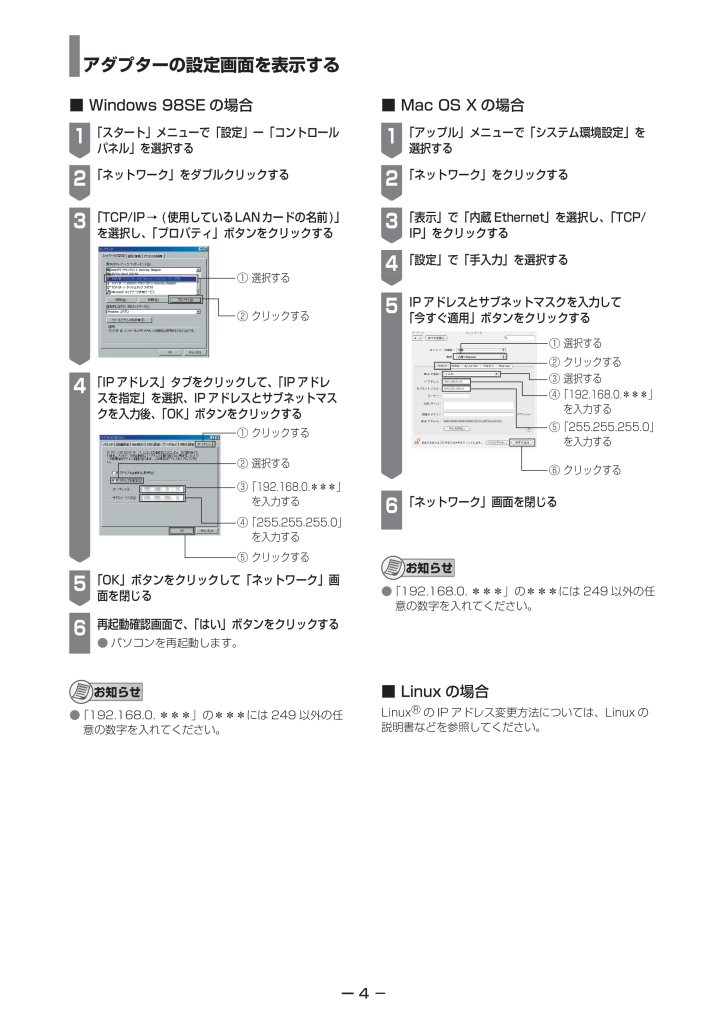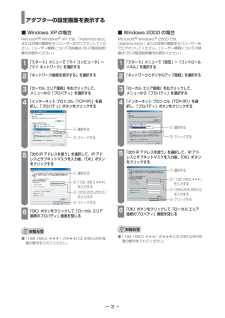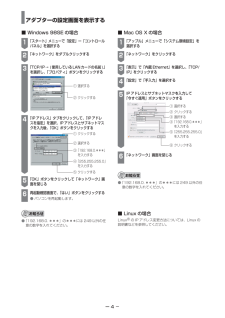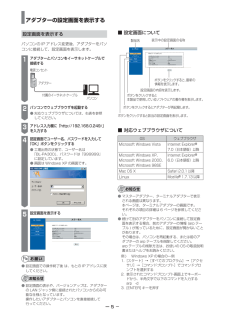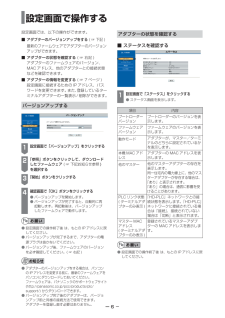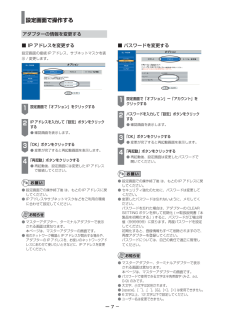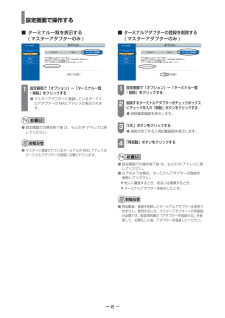アダプターの設定画面を表示するー 4 -■ Windows 98SE の場合1「スタート」メニューで「設定」 ー「コントロールパネル」を選択する2「ネットワーク」をダブルクリックする3「TCP/IP→ (使用しているLANカードの名前)」を選択し、「プロパティ」ボタンをクリックする② クリックす る① 選択す る4「IP アドレス」タブをクリックして、「IP アドレスを指定」を選択、IP アドレスとサブネットマスクを入力後、「OK」ボタンをクリックする① クリックす る③「192.168.0.** *」を入力する④「255.255.255.0」を入力する⑤ クリックす る② 選択す る5「OK」ボタンをクリックして「ネットワーク」画面を閉じる6再起動確認画面で、「はい」ボタンをクリックする● パソコンを再起動します。お知らせ● 「192.168.0. * * *」の ** *には 249 以外の任意の数字を入れてください。■ Mac OS X の場合1「アップル」メニューで「システム環境設定」 を選択する2「ネットワーク」 を クリックする3「表示」で「内蔵 Ethernet」を 選択し、「TCP/IP」をクリックする4「設定」で「手入力」を選択する5IP アドレスとサブネットマスクを入力して 「今すぐ適用」ボタンをクリックする① 選択す る⑤ 「255.255.255.0」を入力する⑥ クリックす る② クリックす る③ 選択す る④ 「 192.168.0.** * 」を入力する6「ネットワーク」画面を閉じるお知らせ● 「192.168.0. * * *」の ** *には 249 以外の任意の数字を入れてください。■ Linux の場合Linux®の IP アドレス変更方法については、Linux の説明書などを参照してください。






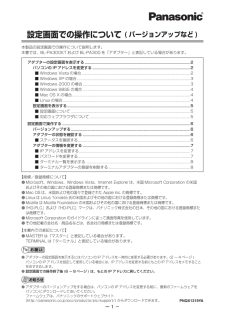


![前ページ カーソルキー[←]でも移動](http://gizport.jp/static/images/arrow_left2.png)